在 介紹 MeadowF7 晶片開發板 後,其安裝 Meadow 的 Visual Studio Extension 與 建立 Meadow 開發專案皆不是什麼難事,但要透過 Meadow.CLI 工具繼續來安裝(更新) MeadowF7 開發晶片板的作業系統 meadowOS,其處理還有點繁瑣,於是乎寫了這篇文章作些紀錄。
Apple 對其上架 App 於 2020 秋季開始實施的新隱私權政策 (以問口罩 App 為例)
- 743
- 0
- .NET MAUI / Xamarin.Forms
- 2022-06-26
近日要在 Apple 的 App Store Connect 更新新版的 問口罩 App 時,突然發現無法正常送審。
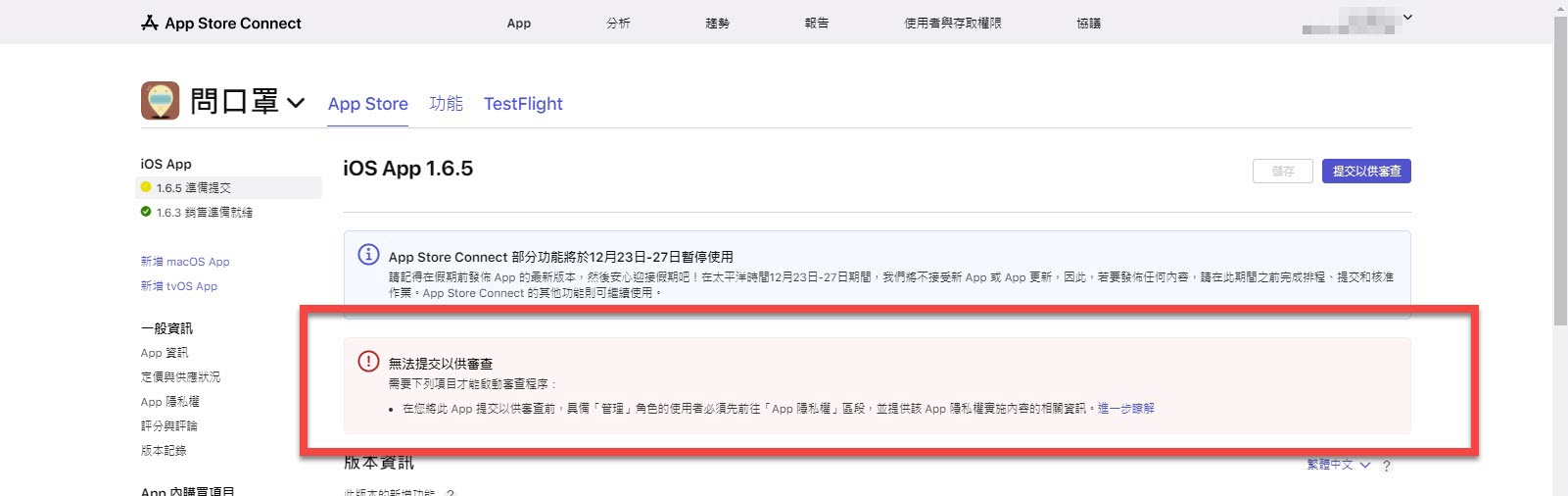
依照 Apple 的指示是需要針對 "管理 App 隱私權" 做更進一步的設定:
https://help.apple.com/app-store-connect/#dev1b4647c5b
使用 MacinCloud 雲端服務訂閱並透過 Visual Studio 使用 Xamarin 建置 iOS 應用介紹
- 965
- 0
- Xamarin Setup
- 2021-01-21
如果要長期處理 Apple 的相關(如:watchOS, iOS, tvOS, macOS)的應用開發時,要有一台 Mac 機器來處理使用會比任何服務或是租借都來的方便的,只要考慮相關的機器年限能否升級到最新的 macOS 系統問題...
(相信 Apple 應該都會有很 "佛心" 的至少支援個二~四年吧...😏)
雖然在 AppCenter 當中,皆可以直接使用內建的 macOS 整合相關的 CI/CD 工具來編譯或發佈 App。但是如果只是有特殊或偶爾 Demo 又或是 PoC 的需求,也許買一台 Mac 機器不是太合乎成本,也許 MacinCloud 的雲端服務會是個不錯的選擇,本篇就來介紹一下該如何訂閱該服務的方式!
在 Visual Studio Code 中撰寫 SmartContract 並透過 Web3 進行區塊鏈服務交易 III
- 361
- 0
- Azure Blockchain Service
- 2021-01-25
了解前一篇所介紹的處理後,捧友應該有發現要發佈 SmartContract 應用到乙太坊區塊鏈服務上(目前仍是使用本機端的 ganache-cli 模擬環境),在處理上都有點蠢(但也是基本功)。
由於得 手動 透過 Web3 下達指令來取得 abi 與 bytecode 後,才能繼續完成發佈 SmartContract 應用,並再設定其 Web 應用才能進行交易。
本篇要繼續介紹透過 Truffle 的套件使用,並完成自動發佈 SmartContract 到乙太坊區塊鏈服務上的設定處理(仍是本機端透過 ganache-cli 建立的乙太坊區塊鏈模擬環境)。
在 Visual Studio Code 中撰寫 SmartContract 並透過 Web3 進行區塊鏈服務交易 II
- 420
- 0
- Azure Blockchain Service
- 2021-01-25
接續第一篇 "在 Visual Studio Code 中建置 SmartContract 並透過 Web3 進行區塊鏈服務交易 I" 的介紹,接下來要進入建立網頁並透過 Web3.js 在網頁中進行 ganache-cli 所建立的本機乙太坊區塊鏈的服務交易設定。
在 Visual Studio Code 中建置 SmartContract 並透過 Web3 進行區塊鏈服務交易 I
- 853
- 0
- Azure Blockchain Service
- 2021-01-25
針對區塊鏈服務來撰寫一個基本的 SmartContract 並不是什麼太特別的難事。在網路上利用關鍵字在各家搜尋引擎,搜尋後應該就有很多相關的文章介紹。
而本系列文章要透過使用 Visual Studio Code 來建置 SmartContract,針對先前的 "在 Visual Studio Code 中安裝 Blockchain Development Kit for Ethereum 延伸模組" 介紹文章,透過已經有安裝好的相關開發套件,並且在 Azure 上所建立的 Azure Blockchain Service 服務,來進行部屬自己的 SmartContract 進行乙太坊區塊鏈服務交易。
透過 VS Code 建立 Web App (Node.js) 並佈署到 Azure App Service (下)
- 570
- 0
- Azure App Service
- 2021-01-21
在本篇就來接續 "透過 VS Code 建立 Web App (Node.js) 並佈署到 Azure App Service (上)" 的相關介紹,完成發佈 Web 應用(Node.js) 到 Azure 的 Web App Service 吧!
GoGoGo~~~
透過 VS Code 建立 Web App (Node.js) 並佈署到 Azure App Service (上)
- 567
- 0
- Azure App Service
- 2021-01-21
對於一個相對長期大多是使用 Visual Studio 開發 .NET 相關(而且是 Mobile App - Xamarin) 應用的開發者來說,突然要在 Visual Studio Code 操作起全指令的方式,來做相關的開發操作還真有點不太熟悉呢😅
但也因為如此,更需要詳細的紀錄下來,讓自己好能回顧與記憶囉!
GoGoGo~~~
在 Visual Studio Code 中安裝 Blockchain Development Kit for Ethereum 延伸模組
- 482
- 0
- Azure Blockchain Service
- 2021-01-25
Azure Blockchain Service(預覽) 是 Azure 目前提供的區塊鍊服務中的一項 PaaS 服務,讓用戶可以快速地建立自己的區塊鍊應用,不需要浪費時間建立其基礎架構。
要在 Visual Studio Code 當中建立應用發佈到 Azure Blockchain Service 服務當中之前,需要先在 Visual Studio Code 安裝 "Blockchain Development Kit for Ethereum 延伸模組"。
由於步驟上有點煩雜,在本篇記錄其相關的安裝過程。
文長圖多...請慎入。
EZWay(易利委) App 委任清關使用教學
近期因為 COVID-19 的疫情關係,就算是從國外寄來的一些 Gift(禮物),都幾乎是 100% 的機會被海關查驗(尤其是從疫情嚴重國家來的)。
關貿協會其實於去年初就已有推出的 EZWay(易利委) 這 App,來協助民眾快速的辦理委任報關行完成清關的程序,只是說真的一開始的 App 的使用不是很便利,本宅於 2019 年初買了不少從米國來的 Gifts,就曾被海關抽查到幾次,也嘗試用 EZWay(易利委) 當時的 App 版本報關失敗,最後還是選擇用實體的紙本作業。
關貿協會似乎也在近期順勢改版推出新版的 EZWay(易利委) App,整個讓填寫紙本委任書的作業上相對簡便了許多,以下來看看介紹吧!
刪除已不使用的 Azure Active Directory 問題處理
- 837
- 0
- Microsoft 365
- 2021-06-06
今年 (2020) 因為 Work from Home (WFH) 的快速興起,微軟 Teams 服務也是一個 WFH 的重要利器,對於一般使用者可能沒有什麼太大的問題,只要申請註冊成 Microsoft Account (利用如: hotmail、outlook、gmail...等 Email 帳戶都可以註冊),即可開始享受微軟 Teams 服務種種強大的便利性。
但問題來了,因為微軟 Teams 服務本來的設計是給工作或教育帳號使用的,在設計上是綁定 Azure Active Directory (文後簡稱 Azure AD) 來做為驗證、授權...等管理的基礎。
在微軟將 Teams 服務提供免費版本給一般大眾使用的時候,在 Azure AD(目錄) 中就會根據註冊的 Email 帳號再產生一個隨機的 Azure AD(目錄) 來作為處理的機制。
(此為目前自己的認知,若有錯誤會再改正)
Microsoft Power Platform 中的 Power Apps 服務介紹
- 1779
- 0
- Power Apps
- 2020-08-21
近期微軟將旗下的 Power 系列產品: PowerBI、Power Apps、Power Automate、Power Virtual Agent,整合成一套 "Microsoft Power Platform" 的解決方案:
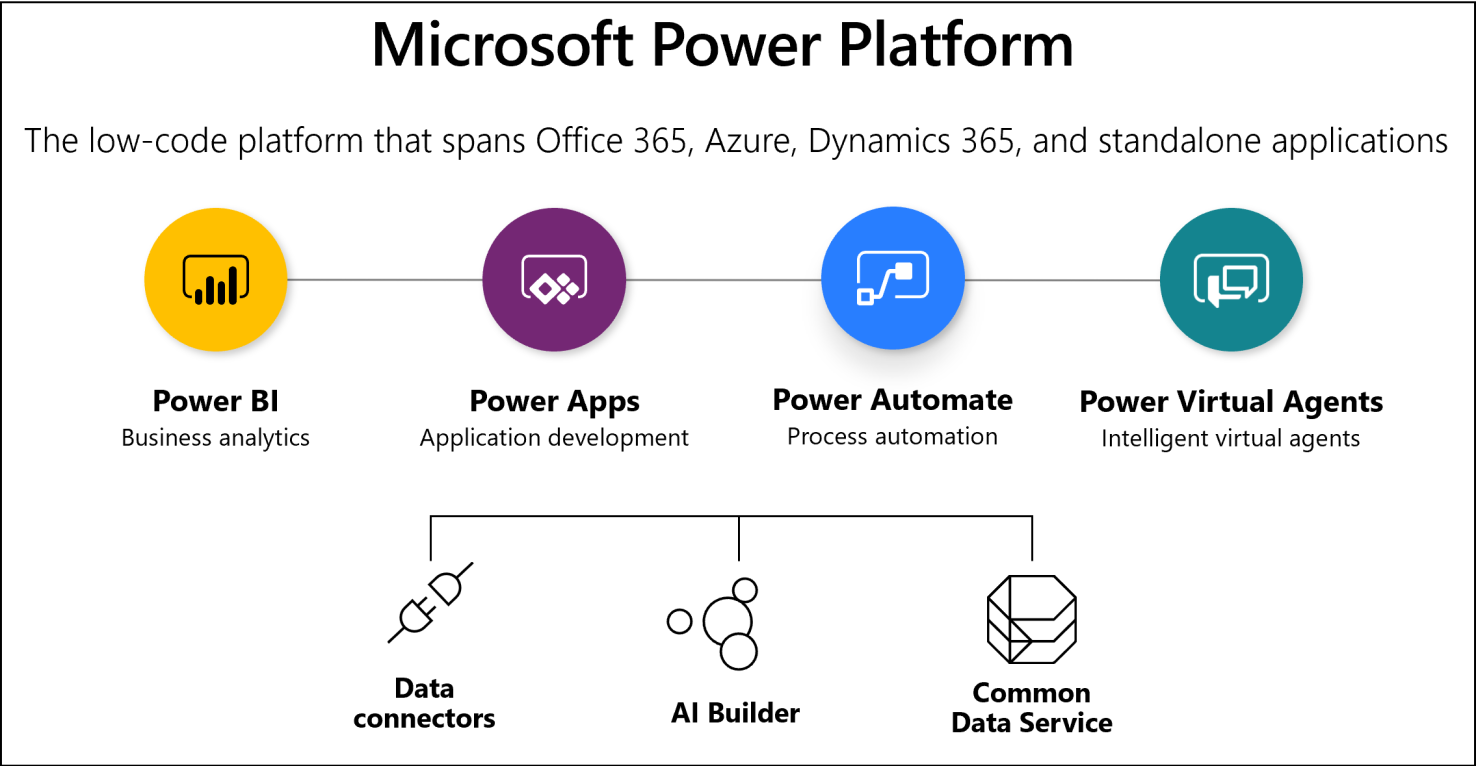 (上圖取自微軟 Power Platform 官網介紹)
(上圖取自微軟 Power Platform 官網介紹)
有需要了解更多的朋友可以直接到微軟的 Power Platform 的網頁 來觀看介紹。
[二O二O 振興三倍券] 便利商店(Hi-Life 萊爾富) 紙本領取教學暨開箱文
2020 年上半年因受到 COVID-19 的疫情影響,讓民眾都大多宅在家鮮少出門消費,使得許多實體店家沒了人流也就沒了現金流。
於是,目前政府推出了振興三倍券的政策方案,希望透過此政策擺脫疫情的陰影刺激民眾出門消費,在下半年帶動實體店家的營收成長。
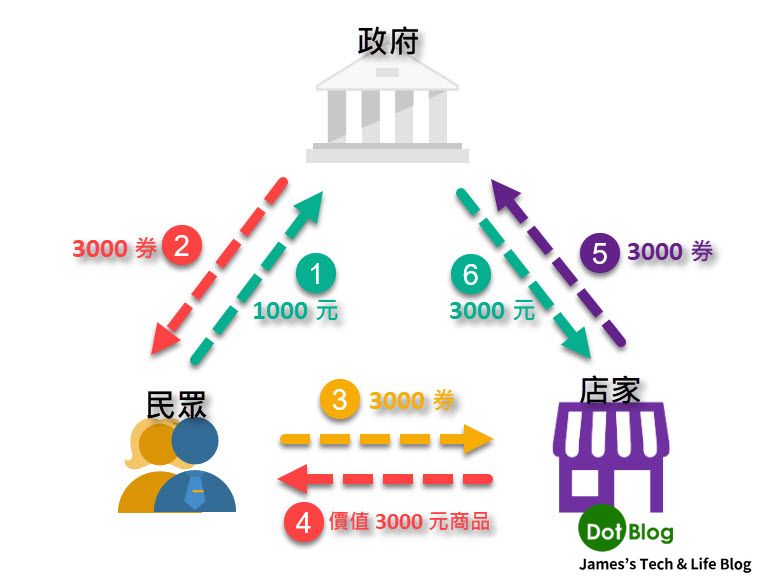
建立 Visual Studio 快捷鍵啟動 Scrcpy 連結 Android 實體設備
- 709
- 0
- Xamarin Setup
- 2020-07-16
還不知道 Scrcpy 這工具的朋友可參考 "透過 Scrcpy 連結 Android 實體設備展示畫面與操控" 來了解一番!
而每次連接都要打指令就顯的有點麻煩,這時候透過 Visual Studio 的外部工具設定,再自行設定按起來覺得方便的快捷鍵,那使用起來在效率上就會更加便捷。
好了,本篇很短,應該可以馬上跟著做完。
開始囉~~~
替 Azure 的 App Service 網站設定自訂網域後掛上 SSL 憑證 (換網域篇)
- 538
- 0
- Azure App Service
- 2020-07-16
光陰似箭歲月如梭,一年過去了...SSL 憑證剛好要更新,順便(?)也更換到另外一個網域中。
如果不知道如何設定網域 SSL 的捧友,請看:
今天要處理的問題是,把已綁定到某個網域的 SSL 憑證,綁到另外一個網域上,所以...就開始來動手做吧😎
某 XX 銀行 的認證密碼鎖 OTP 裝置更換記 (銀認交鋒-終回)
好啦,經過前面兩篇的小說式的介紹:
究竟換回來的 "新·OTP 認證密碼鎖" 的狀況是如何呢? 請看此回分解~~~
某 XX 銀行 的認證密碼鎖 OTP 裝置更換記 (銀認交鋒-下回)
前情提要:
因為本宅為了在該銀行的網銀要設定 "約定非本人帳戶" 的功能,在身份驗證上被該銀行的網銀系統綁死需要使用 "OTP 驗證密碼鎖" 才能驗證,但手上的 "OTP 驗證密碼鎖" 又已無法正常運作(推斷是年久已無電力)。
於是進線辦理 "OTP 驗證密碼鎖" 的洽詢,經過了該銀行的客服協助,讓本宅就近到最近一間仍有 "OTP 驗證密碼鎖" 裝置可更換的分行辦理。
迅速的在當天的銀行營業時間內,趕到該分行進行辦理...
Azure Maps - 室內地圖 (Indoor Maps) 文件範例操作演練 (III)
- 464
- 0
- Azure Maps - Indoor Maps
- 2020-07-21
自從 Microsoft 推出地圖服務到目前為止,曾歷經了相當多的改朝換代的地圖服務方式,在此不論過去的功過,先把目光投向 Azure 上近期推出的其中一項雲端的 PaaS 服務: Azure Maps。
Azure Maps 所提供的服務當中,也提供了室內地圖 (Indoor Maps) 的部分,讓地圖的應用不再侷限於室外資訊的使用,而是可以朝向室內來發展,例如: 在停車場當中車道與車位佔用資訊、展場或市集的攤位販售資訊、辦公大樓的各會議室資訊是否使用中(或其溫度、濕度狀況監控)...等,這些都可以進一步協助應用廠商,完成在某個室內地域中處理其資訊的最後一哩路,讓使用者在獲取地域資料上能更加透明與便利。
其詳細介紹可參閱微軟提供的 Blog:
https://azure.microsoft.com/zh-tw/blog/azure-maps-creator-now-available-in-preview/
Azure Maps - 室內地圖 (Indoor Maps) 文件範例操作演練 (II)
- 502
- 0
- Azure Maps - Indoor Maps
- 2020-07-16
自從 Microsoft 推出地圖服務到目前為止,曾歷經了相當多的改朝換代的地圖服務方式,在此不論過去的功過,先把目光投向 Azure 上近期推出的其中一項雲端的 PaaS 服務: Azure Maps。
Azure Maps 所提供的服務當中,也提供了室內地圖 (Indoor Maps) 的部分,讓地圖的應用不再侷限於室外資訊的使用,而是可以朝向室內來發展,例如: 在停車場當中車道與車位佔用資訊、展場或市集的攤位販售資訊、辦公大樓的各會議室資訊是否使用中(或其溫度、濕度狀況監控)...等,這些都可以進一步協助應用廠商,完成在某個室內地域中處理其資訊的最後一哩路,讓使用者在獲取地域資料上能更加透明與便利。
其詳細介紹可參閱微軟提供的 Blog:
https://azure.microsoft.com/zh-tw/blog/azure-maps-creator-now-available-in-preview/
某 XX 銀行 的認證密碼鎖 OTP 裝置更換記 (銀認交鋒-上回)
在 10 年多前,手機(更確切的說是智慧型手機)還尚未普及,如何讓客戶能開始使用網路銀行,又不失唯一性與安全性,著實讓各家銀行傷透腦筋。
銀行方面:
要嘛就是犧牲安全性,讓客戶取得方便性 ---> 駭客或木馬盜取問題時有所聞。
要嘛就是犧牲方便性,讓客戶取得安全性 ---> 就是繼續不作為維持守舊狀態。
而此 XX 銀行就啟用一個特殊的作法,設計 "OTP 認證密碼鎖" 硬體離線產生動態密碼裝置:

在 10 年多前,這是一個極為特殊(或說進步)的設計,帶給客戶一個便捷又安全的網路銀行使用,可是時至今日在絕大部分的情境下,此裝置就顯得有點像是時代的眼淚了。
而這個時代的眼淚所締造的劇情就如此展開了...